Como copiar e colar no Android
O que saber
- Para texto, toque e segure uma palavra até destacada. Arraste as alças para destacar o texto desejado> cópia de > em outro aplicativo, toque e segure> Colar.
- Para URLs, no navegador, toque e segure o endereço da web> Copiar endereço > em outro aplicativo, toque e segure> Colar.
- Para cortar, toque e segure uma palavra até destacada. Arraste as alças para destacar o texto desejado> Cortar > em outro aplicativo, toque e segure> Colar.
Este artigo explica como copiar e colar em dispositivos Android. As informações adicionais abrangem como recortar e colar no Android. As instruções se aplicam a qualquer dispositivo Android, independentemente do fabricante.
Copiar e colar texto geral
Para copiar uma palavra, frase, parágrafo ou outro bloco de texto de uma página da web, mensagem ou outra fonte:
Toque e segure uma palavra na seção que deseja copiar. O texto é destacado e as alças aparecem em cada lado.
Arraste as alças para destacar o texto que deseja copiar.
-
No menu acima do texto destacado, toque em cópia de.

Vá para o aplicativo onde deseja colar o texto copiado, como um messenger ou aplicativo de e-mail. Em seguida, abra o e-mail, mensagem ou documento onde deseja colar o texto.
-
Toque e segure o campo de texto onde deseja colar o texto.

No menu que aparece, toque em Colar para colar o texto.
Copiar e colar um link de site
Para copiar o endereço de um site em um dispositivo Android:
Abra uma web navegador e vá para o site.
Vá para a barra de endereço e toque e segure o endereço da web.
No menu que aparece, toque em Copiar endereço.
Abra o aplicativo onde deseja colar o link copiado, como um aplicativo de mensagens ou de e-mail. Em seguida, abra o e-mail, mensagem ou documento em que deseja colocar o link copiado.
Toque e segure o campo de texto onde deseja colar o link.
-
No menu que aparece, toque em Colar.
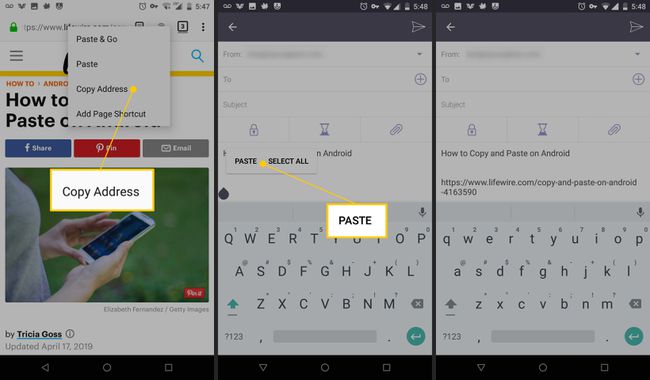
Copiar e colar caracteres especiais
Para copiar e colar um símbolo ou outro caractere especial, ele deve ser baseado em texto. Se for uma imagem, não pode ser copiada.
CopyPasteCharacter.com é um recurso útil para símbolos e caracteres especiais. Copie e cole esses caracteres usando o mesmo método usado para copiar e colar texto.
Cortar e colar no Android
A opção Recortar só aparece no menu pop-up se você selecionar o texto que está digitando ou editando, como em um e-mail ou mensagem.
Para cortar texto:
Toque e segure uma palavra na seção que deseja cortar. A palavra é destacada e duas alças aparecem em cada lado.
Arraste as alças para destacar o texto que deseja cortar.
-
No menu que aparece, toque em Cortar.

Abra a mensagem, e-mail ou documento onde deseja colar o texto recortado.
-
Toque e segure o campo de texto onde deseja colar o texto.

No menu que aparece, toque em Colar.
Por que não consigo copiar?
Nem todos os aplicativos oferecem suporte para copiar e colar texto. Se o aplicativo tiver uma versão baseada na web, como Facebook ou Twitter, acesse o aplicativo por meio de um navegador móvel.
